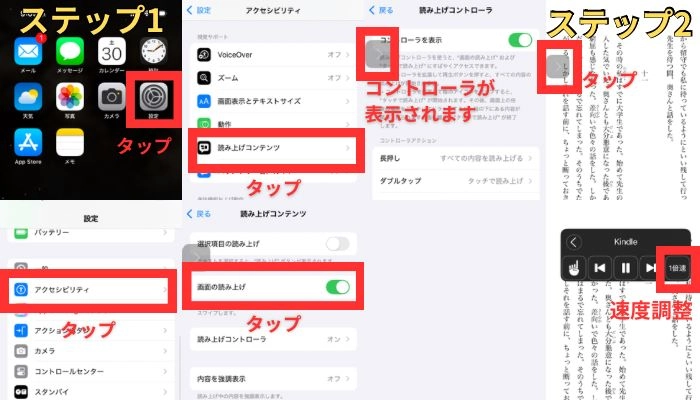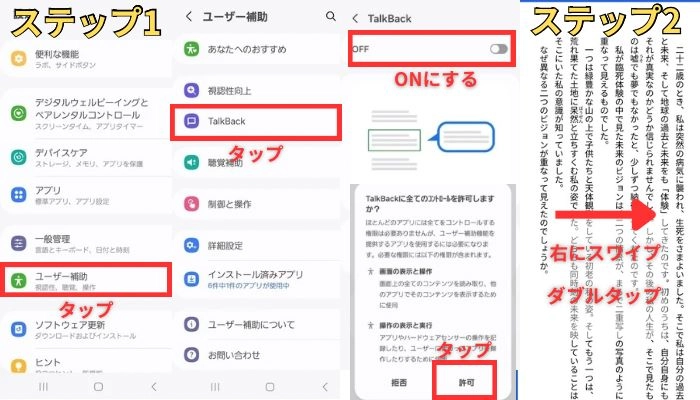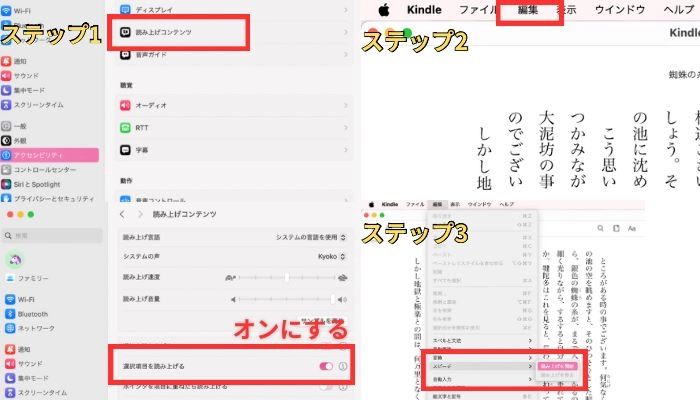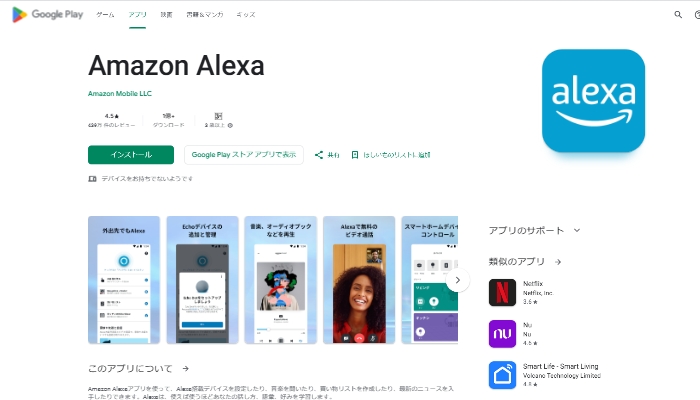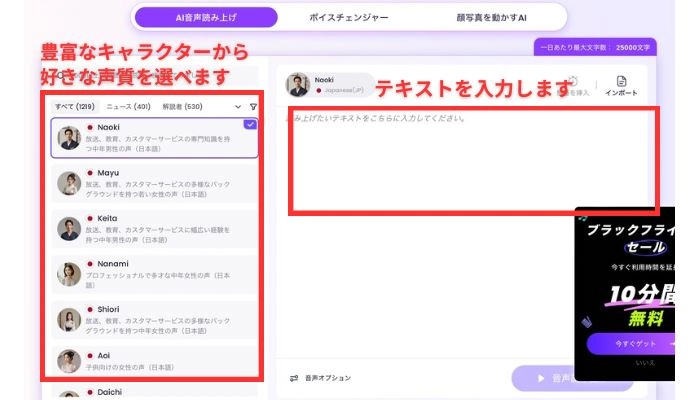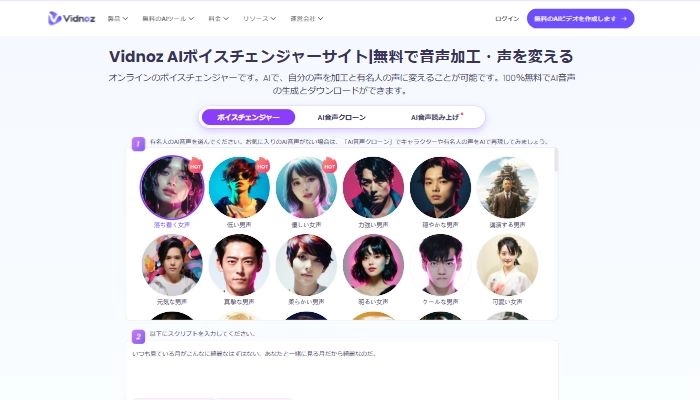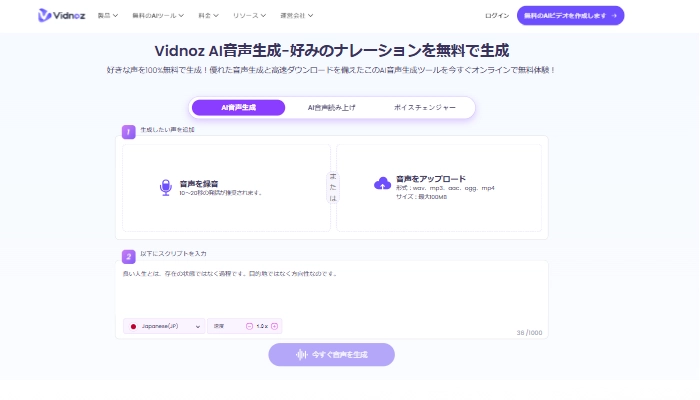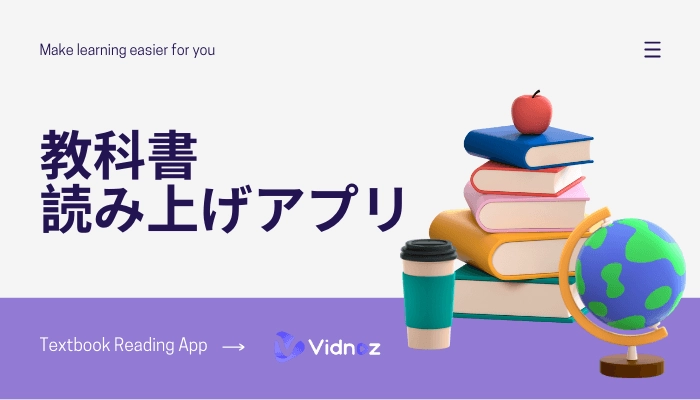そんなKindleには、本を自動で音読してくれる「読み上げ機能」もあるんです。これはすごく便利なのですが、どうやって使うの?と思う方も多いのではないでしょうか。そこで今回は、この読み上げ機能の使い方を端末ごとに分かりやすくご紹介します。

- 目次
-
Kindle(キンドル)で音声読み上げ機能を使う利点
-
Kindle(キンドル)のアプリで読み上げができないときの対策
iPhoneの設定でKindleを音声読み上げできる方法
Androidの設定でKindleを音声読み上げできる方法
PC(Mac OS)の設定でKindleを音声読み上げできる方法
AlexaでKindleの音声読み上げを使用する方法
-
AI音声の読み上げツールにKindleを朗読してもらう方法
Vidnoz AIで音声読み上げ機能の魅力と使用方法
ボイスチェンジャーと組み合わせてKindleを音読する方法
Vidnoz AIの音声生成を活用してKindleを音読する方法
-
端末設定でKindleの読み上げする方法とVidnoz AIツールの比較
-
まとめ
Kindle(キンドル)で音声読み上げ機能を使う利点
Kindleの音声読み上げ機能を使えば、これまでの読書体験がさらに広がります。どんな点が魅力的なのか、具体的に見ていきましょう。
1.目の負担を軽減する
耳で聞く読書なので、長時間の読書でも目が疲れる心配はありません。
2.手がふさがっていても読書が楽しめる
音声読み上げの魅力は、「ながら読書」ができることです。たとえば、通勤中や家事をしながらでも読み上げ機能を使えばストーリーに没頭できます。
3.読書の効率が上がる
いつどこでも「耳」さえ空いていれば読書ができるので、忙しい日々の中でスキマ時間を最大限に生かせるのは大きなメリットです。
Kindle(キンドル)のアプリで読み上げができないときの対策
・アプリが最新版か確認する
Kindleアプリが古いバージョンの場合、正常に読み上げられない可能性があります。最新版にアップデートしてみてください。
・ネット環境を整える
ネット環境が不安定な場合、正常にアプリが作動しないことがあります。電波の良い場所で使用してみましょう。
・再起動する
アプリや端末自体を再起動することで、読み上げ機能が正常に動作するケースもあります。
iPhoneの設定でKindleを音声読み上げできる方法
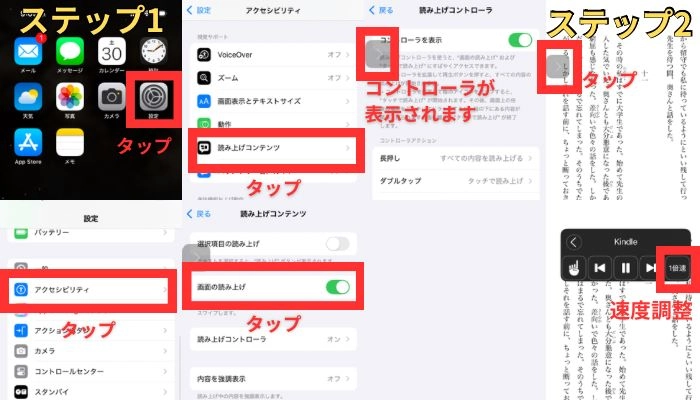
iPhoneのテキスト読み上げ機能を活用した方法を紹介します。
ステップ 1:iPhoneの設定から読み上げコンテンツをオンにする
- 「設定」から「アクセシビリティ」を開き、「読み上げコンテンツ」を選択。
- 「画面の読み上げ」をオンにすると、画面に表示されたテキストを読み上げることができます。
- 「読み上げコントローラー」をオンにすると、画面上にコントローラーが表示されます。
ステップ 2:Kindleのアプリでコントローラをタップする
- [▶︎]をタップすると読み上げが再生されます。
- 右端の[倍速]で速度を調整できます。
Androidの設定でKindleを音声読み上げできる方法
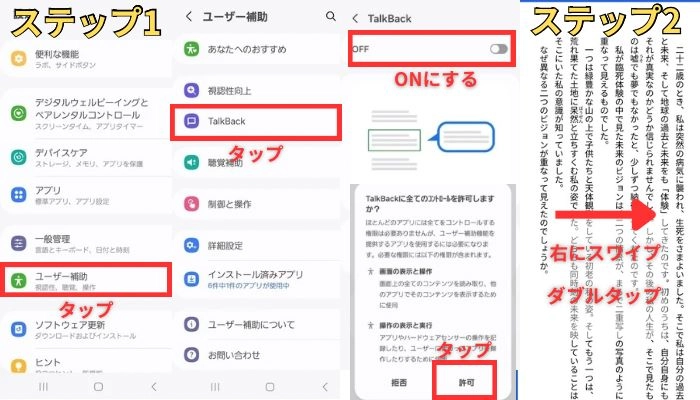
次はAndroidでは「TalkBack」機能を活用した方法を紹介します。
「TalkBack」は目の不自由な方が触覚や音声で端末を操作できるツールですので、オンにするとAndroidの操作方法が変わってしまいます。
ステップ 1:読み上げ機能を設定する
- 「設定」から「ユーザー補助」を選択し、「TalkBack」をタップします。
- 「TalkBackを使用する」をオンにする。
- 「TalkBackのショートカット」を選択し、ショートカットをオンにする。
ステップ 2:Kindleのアプリを開き、右にスワイプ→ダブルタップする
- Kindleアプリを開き、右にスワイプしてダブルタップすると読み上げが開始されます。
PC(Mac OS)の設定でKindleを音声読み上げできる方法
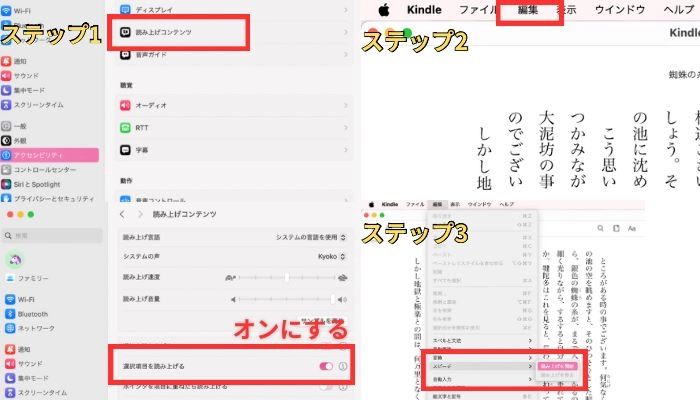
続いて、PC(Mac OS)でKindle本を読み上げする方法を紹介します。
ステップ 1:設定から「読み上げコンテンツ」をオンにする
- 設定アプリ、または左上のツールバーから設定を開く。
- アクセシビリティを選択し、「読み上げコンテンツ」をオンにする。
ステップ 2:Kindleアプリを開き左上のツールバーから「編集」を選択
ステップ 3:「スピーチ」から「読み上げを開始」を選択
ステップ2・ステップ3の操作は、Kindleを開いた状態で「Option」+「Esc」キーを押すとショートカットすることができます。
AlexaでKindleの音声読み上げを使用する方法
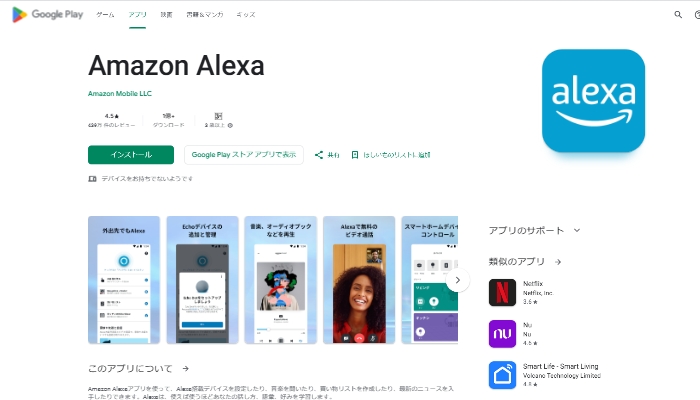
Alexaは、Amazonが開発したクラウドベースのAI音声認識サービスです。ユーザーが話しかけるだけで音楽をかけたり動画を再生してくれます。ここでは、Alexaの設定方法からKindleの読み上げ機能を使用する方法までを紹介します。
- AlexaアプリでAmazonアカウントにログイン
- 居住国を選び、規約に同意
- デバイス・家族の登録をしてセットアップ
- ユーザー補助の読書補助機能をオンにする
- アプリ上でAlexaに話しかけ、読み上げしてもらう
AI音声の読み上げツールにKindleを朗読してもらう方法
ここまで端末ごとの機能を使って、Kindleを読み上げる方法を紹介しました。もしも、もっと自然な朗読をしてほしいなら、AIを利用してみてるのはどうでしょうか?AIの読み上げツールを活用すると、細かい部分まで自由にカスタマイズできるので、自分好みの読み上げ音声を作成できますよ。
Vidnoz AIで音声読み上げ機能の魅力と使用方法
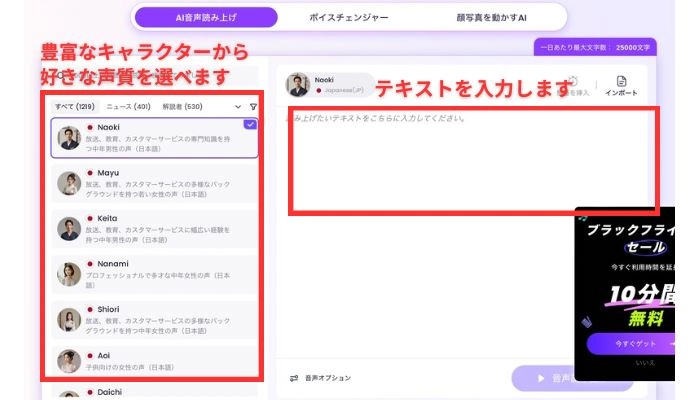
Vidnoz AIについて知っていますか?ここでは、Vidnoz AIを活用した音声読み上げの機能の魅力と使い方について紹介します。
主な機能は:
1.どんな人の声でも作れる
音声の種類が1240個と豊富にあり、日本語はもちろん、英語を含む140の言語に対応しています。そのため、言語の壁や不自然さを感じることなくKindleを朗読できます。
2.無料で商用利用も可能
無料で使用でき、ダウンロードした素材は個人・ビジネスともに利用可能です。さらに、登録しなくても1日5回までは利用できるので、気軽に試せます。
3.業務効率化!コスト削減に貢献!
Vidnoz AIは簡単に音声読み上げを生成ができるので、とても便利です。電話自動応答やコミュニケーションボットなどもいつでも作成できるので、業務効率化に役立つでしょう。もし、スマホやタブレットを使ってKindleの本を読みたいが、音声読み上げの機能を使いたくない場合、VidnozのAI文字起こしのようなツールを使って、音声をテキストに変換し、字幕を追加するのも一つの方法です。これにより、映像とテキストを合わせて学習できるため、効率的な読書が可能になります。

AIでテキストを音声に読み上げ - 無料&商用利用可
様々な音声、言語、文化の自然な音でテキストを読み上げます。 今すぐ無料でお試しください!
ボイスチェンジャーと組み合わせてKindleを音読する方法
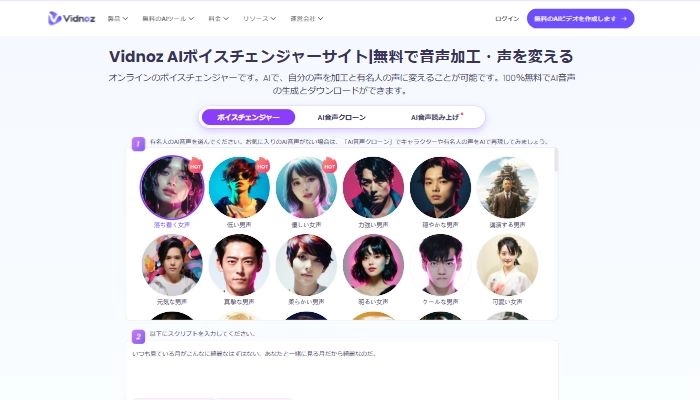
Vidnoz AIのボイスチェンジャー機能を使用すると、Kindleの朗読がさらに楽しくなります。ここではボイスチェンジャーの機能の特徴について紹介していきます。
主な機能は:
1.声を変換する
声質を女声から男声、若者からお年寄りに変えることができ、有名人やキャラクターの声にも変換できます。あらゆる雰囲気の音声で朗読を楽しめますね。
2.人の声のような音声でKindleを朗読
Vidnozボイスチェンジャーは自由自在に微調整が可能なため、AIに人間の発音に近い音声で朗読し、感情表現することもできます。
3.テキストから音声、音声から音声を作成する
テキストを入力、または音声ファイルをアップロードすると自動で読み上げ音声を生成します。流暢な読み上げ音声をあっという間に作成できてしまいます。
AIで有名人やその他の人の声を変換する- 無料
有名人の声を無料ですぐに真似できます。
任意のAI音声を変換し、無料でダウンロードできます。
140以上の言語の音声を自動生成できます。
AIボイスチェンジャー
Vidnoz AIの音声生成を活用してKindleを音読する方法
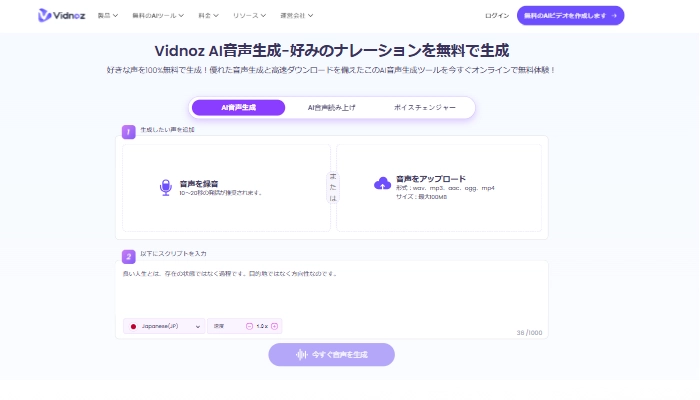
次にVidnoz AI音声生成の読み上げ機能について、おすすめの使い方と特徴を深掘りしていきます。
主な機能は:
1.物語に没入できる
Vidnoz AIは、声の特徴やアクセントまで文章とマッチした音声が作れます。また、感情のこもった音声が作れるため、物語の世界観にどっぷり浸りたいときにも役立ちます。
2.速読したい忙しい方にもおすすめ
AIボイスの速度は自由に調整可能なので、速読したいときや、通勤中に重要な内容をさっと確認したいときにも便利です。ゆっくり楽しみたいときにはスロー再生もできます。
3.テキストから簡単に読み上げ音声を生成
読ませたい文章を入力するだけで、AI音声が完成します。難しい設定は不要なので、初めて使う人でも簡単ですね。
4.多言語対応でグローバルに活用
日本語はもちろん、英語やスペイン語など140以上の言語に対応しており、海外の書籍や資料を読み上げてもらうのにも最適です。もし、読書中に気になる画像やイラストがあれば、顔写真を動かすAIサイトを活用してみてください。このツールでは、写真やイラストを動かしたり、喋らせたりすることができます。これにより、読書だけでなく、画像も生き生きと動くことで、視覚的な楽しさも加わります。特に、物語に登場するキャラクターを動かすと、さらに臨場感を感じながら読書を楽しめます。
おすすめの記事:【2024年最新】無料の英語読み上げアプリ厳選5選!
端末設定でKindleの読み上げする方法とVidnoz AIツールの比較
「Kindleを自分だけのナレーションで聴けたら」と思ったことはありませんか?Vidnoz AIなら、その願いを叶えられます。このツールは、140以上の言語と1240種類以上の音声パターンを備えており、好みに合わせた朗読音声を簡単に作成できます。音声の速度やトーンを調整できるほか、感情豊かなアクセントも設定可能です。たとえば、小説の感動的なシーンではしっとりとした語り口に、ビジネス書ではスピーディーなテンポに変えられます。
さらに、Vidnozは無料で利用可能で、商用利用もOK。自作の朗読や動画コンテンツに活用でき、作成した音声は保存して再利用もできます。忙しい日常でも効率よくコンテンツを制作したい方にぴったりです。本を「読む」だけでなく、「聴く」楽しさを体験できるVidnoz AIはいかがでしょうか?
| デバイス・サービス |
読み上げ機能 |
速度調整 |
保存機能 |
声の種類変更 |
自然な音質 |
多言語対応 |
| iPhone |
〇 |
〇 |
× |
〇 |
× |
〇 |
| Android |
〇 |
〇 |
× |
〇 |
× |
〇 |
| PC |
〇 |
× |
× |
× |
× |
× |
| Alexa |
〇 |
〇 |
× |
× |
× |
× |
| Vidnoz AI |
〇 |
〇 |
〇 |
〇 |
〇 |
〇 |
まとめ
今回は、Kindle(キンドル)の読み上げ機能についてご紹介しました。Kindleの読み上げ機能を使うと、効率的な読書を可能にし、読書をして眼が疲れるという心配もないですね。Kindle本の読み上げをするには、iPhoneやAndroid、PC、Alexaの端末の設定が活用できます。また、無料の画像から動画生成AIを使えば、物語のシーンやキャラクターを動かした動画を生成することができます。これを使うことで、読み終わった後のイメージがより鮮明になり、物語の世界に深く没入できるでしょう。画像を動かすだけでなく、動きを加えることで、視覚的な理解も深まります。

Vidnoz AI - 顔写真動かしツールで魅力的なAI動画を作成しよう
- リアルなアバターで専門的なAI動画を簡単に作成する
- 多言語サポートのAI音声読み上げ機能
- 2800+動画テンプレートで様々なシーンに対応
- URL、PDF、PPTなどから動画を作成する